로고색 조정 대화 상자
로고 이미지의 일부분 색상을 조절합니다.
작업 영역에서 편집(Edit)을 클릭하고 포토(Photos)를 클릭한 다음 포스터에서 수정하려는 이미지를 선택합니다.
이미지 수정(Retouch Image) 대화 상자를 표시하려면 이미지 편집(Edit Image)에서  (이미지 수정)을 클릭합니다. 로고색 조정(Logo Color Adjustment) 대화 상자를 표시하려면, 로고색 조정(Logo Color Adjustment)을 클릭합니다.
(이미지 수정)을 클릭합니다. 로고색 조정(Logo Color Adjustment) 대화 상자를 표시하려면, 로고색 조정(Logo Color Adjustment)을 클릭합니다.
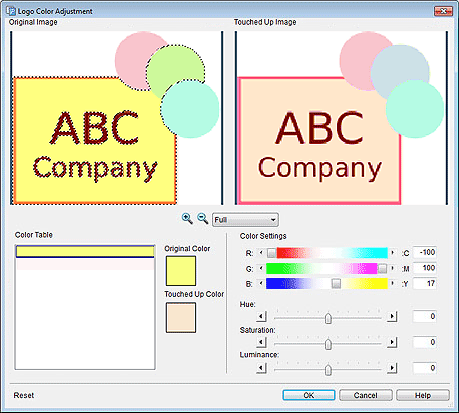
- 원래 화상(Original Image)
-
원본 이미지를 표시합니다.
이미지 위에서 클릭한 부분의 색상이 조절됩니다.
- 보정 화상(Touched Up Image)
- 수정된 이미지를 표시합니다.


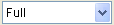 (확대/축소)
(확대/축소) (확대) 또는
(확대) 또는  (축소)를 클릭하여 표시 크기를 확대하거나 축소합니다. 배율을 지정하여 표시 크기를 확대하거나 축소할 수도 있습니다.
(축소)를 클릭하여 표시 크기를 확대하거나 축소합니다. 배율을 지정하여 표시 크기를 확대하거나 축소할 수도 있습니다.- 색상 리스트(Color Table)
- 로고에 사용된 색상 목록이 표시됩니다.
- 색 설정(Color Settings)
-
이미지의 색상 농도를 조절합니다.
조절 범위는 -100~100이며, 슬라이더를 이동하여 색상 농도를 조절합니다. 값을 직접 입력하여 조절할 수도 있습니다.
- 색조(Hue)
-
이미지의 전체 색조를 조절합니다.
조절 범위는 -100~100이며, 슬라이더를 오른쪽으로 이동하면 색조가 강조되고 왼쪽으로 이동하면 색조가 약화됩니다. 값을 직접 입력하여 설정할 수도 있습니다.
- 채도(Saturation)
-
전체 이미지 선명함을 조절합니다.
설정 범위는 -100~100이며, 슬라이더를 오른쪽으로 이동하면 선명함이 높아지고 왼쪽으로 이동하면 선명함이 낮아집니다. 값을 직접 입력하여 설정할 수도 있습니다.
- 밝기(Luminance)
-
전체 이미지 명도를 조절합니다.
설정 범위는 -100~100이며, 슬라이더를 오른쪽으로 이동하면 밝아지고 왼쪽으로 이동하면 어두워집니다. 값을 직접 입력하여 설정할 수도 있습니다.
- 원래대로 설정(Reset)
- 원본 이미지를 복원합니다.
- 도움말(Help)
- 본 가이드를 엽니다.
